Πώς να εμφανίσετε την τρέχουσα ημερομηνία και ώρα στο Excel και τα Φύλλα Google
Εάν χρειάζεται να εμφανίσετε την τρέχουσα ημερομηνία και ώρα στο υπολογιστικό φύλλο Excel ή Φύλλα Google(display the current date and time in Excel or Google Sheets) , μπορείτε να το κάνετε γρήγορα. Υπάρχουν περισσότερες από μία μέθοδοι για την εμφάνιση της τρέχουσας ημερομηνίας και ώρας σε ένα υπολογιστικό φύλλο. Εκτός από τη χρήση των συντομεύσεων πληκτρολογίου, ο ευκολότερος τρόπος είναι να χρησιμοποιήσετε τις λειτουργίες ΤΩΡΑ(NOW) και ΣΗΜΕΡΑ(TODAY) . Είναι συμβατά με τα Φύλλα Google(Google Sheets) καθώς και με το Microsoft Excel .
Εμφάνιση της τρέχουσας ημερομηνίας(Display Current Date) και ώρας(Time) στο Excel και τα Φύλλα Google(Google Sheets)
Για να εμφανίσετε την τρέχουσα ημερομηνία και ώρα στο Excel και τα Φύλλα Google(Google Sheets) , ακολουθήστε αυτές τις μεθόδους-
- Χρησιμοποιήστε τη συντόμευση πληκτρολογίου
- Χρησιμοποιήστε τις λειτουργίες NOW και TODAY
Εδώ είναι όλα όσα πρέπει να γνωρίζετε για τις διαδικασίες.
1] Χρησιμοποιήστε τη συντόμευση πληκτρολογίου
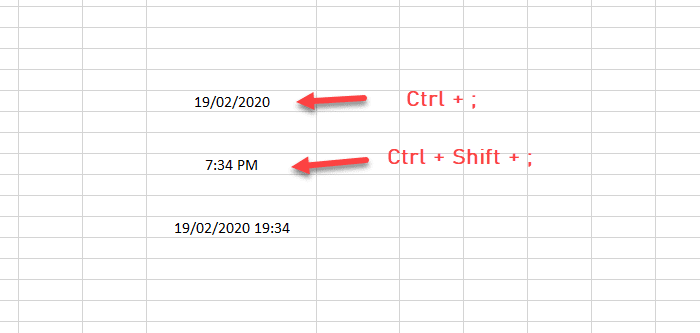
Αυτές οι δύο συντομεύσεις πληκτρολογίου θα σας επιτρέψουν να εισαγάγετε την τρέχουσα ημερομηνία και ώρα σε οποιοδήποτε κελί του υπολογιστικού φύλλου σας. Δεν έχει σημασία αν χρησιμοποιείτε Φύλλα Google(Google Sheets) ή Microsoft Excel . μπορείτε να χρησιμοποιήσετε αυτά τα πλήκτρα πρόσβασης.
Για να προσθέσετε την ημερομηνία, επιλέξτε ένα κελί και πατήστε αυτά τα κουμπιά – Ctrl+;
Για να προσθέσετε την τρέχουσα ώρα, επιλέξτε ένα κελί και πατήστε αυτά τα κουμπιά – Ctrl+Shift+;
Για να προσθέσετε την τρέχουσα ημερομηνία και ώρα μαζί σε ένα κελί, πρέπει να ακολουθήσετε αυτό-
- Πατήστε Ctrl+;
- Πατήστε το πλήκτρο διαστήματος
- Πατήστε Ctrl+Shift+.
2] Χρησιμοποιήστε τις λειτουργίες NOW και TODAY
Αυτές οι δύο λειτουργίες κάνουν την ίδια δουλειά και οι χρήστες έχουν το ίδιο αποτέλεσμα. Για να εμφανίσετε μόνο την ημερομηνία σε ένα κελί, πρέπει να χρησιμοποιήσετε αυτήν τη λειτουργία:
=TODAY()
Από την άλλη πλευρά, εάν θέλετε να εμφανίσετε την τρέχουσα ημερομηνία και ώρα, πρέπει να εισαγάγετε αυτήν τη λειτουργία:
=NOW()
Έτσι λειτουργούν οι λειτουργίες. Εάν θέλετε να αλλάξετε τη μορφοποίηση ημερομηνίας και ώρας ή να ενημερώσετε το χρόνο, θα πρέπει να συνεχίσετε να διαβάζετε.
Μορφοποίηση ημερομηνίας και ώρας στο Excel
Αφού λάβετε την ημερομηνία ή την ώρα σε ένα υπολογιστικό φύλλο του Excel , κάντε δεξί κλικ σε αυτό και επιλέξτε την επιλογή Τυπικά κελιά(Formal Cells ) . Βεβαιωθείτε(Make) ότι βρίσκεστε στην καρτέλα Date/TimeΕάν ναι, μπορείτε να δείτε επιλογές για να αλλάξετε τη μορφοποίηση ανάλογα.

Αφού κάνετε μια αλλαγή, μην ξεχάσετε να κάνετε κλικ στο κουμπί OK για να την αποθηκεύσετε.
(Date)Μορφοποίηση ημερομηνίας και ώρας στα Φύλλα Google
Όπως το Microsoft Excel(Microsoft Excel) , μπορείτε επίσης να αλλάξετε τη μορφοποίηση της ημερομηνίας και της ώρας στα Φύλλα Google(Google Sheets) . Για αυτό, επιλέξτε το κελί όπου είναι ορατή η ημερομηνία/ώρα, μεταβείτε στο Format > Number και επιλέξτε μορφοποίηση σύμφωνα με τις ανάγκες σας.

Υπάρχει μια άλλη επιλογή στα Φύλλα Google(Google Sheets) που επιτρέπει στους χρήστες να ενημερώνουν διαφορετικά την ώρα ή την ημερομηνία. Από προεπιλογή, τα Φύλλα Google(Google Sheets) ενημερώνουν την ημερομηνία ή την ώρα που ο χρήστης τα αλλάζει με μη αυτόματο τρόπο. Ωστόσο, μπορείτε να κάνετε την ενημέρωση αυτόματα.
Για αυτό, μεταβείτε στο File > Spreadsheet settings και μεταβείτε στην καρτέλα Υπολογισμός . (Calculation )Μετά από αυτό, επιλέξτε οτιδήποτε μεταξύ αυτών των δύο επιλογών-
- Στην αλλαγή και κάθε λεπτό
- Με αλλαγή και κάθε ώρα

Τέλος, κάντε κλικ στο κουμπί Αποθήκευση ρυθμίσεων(Save settings ) για να επιβεβαιώσετε την αλλαγή.
Αυτό είναι όλο! Ελπίζω αυτές οι συντομεύσεις πληκτρολογίου και οι λειτουργίες να σας βοηθήσουν.
Related posts
Πώς να δημιουργήσετε μια αναπτυσσόμενη λίστα στο Excel και τα Φύλλα Google
Πώς να συνδέσετε τα Φύλλα Google με το Excel
Πώς να δημιουργήσετε ένα γράφημα καμπύλης γραμμής στο Excel και τα Φύλλα Google
Τα καλύτερα πρότυπα Φύλλα Google και Ηλεκτρονικό Ημερολόγιο του Excel
Μετρήστε τιμές διαχωρισμένες με κόμματα σε ένα μόνο κελί στο Excel και στα Φύλλα Google
Τρόπος αλλαγής πεζών-κεφαλαίων κειμένου στο Word και τα Φύλλα Google
Πώς να μετατρέψετε τον σειριακό αριθμό σε ημερομηνία στο Excel
Πώς να μετατρέψετε το αρχείο Excel σε PDF στο διαδίκτυο χρησιμοποιώντας το Google Drive
Πώς να αλλάξετε τη μορφή ημερομηνίας και ώρας στα Windows
4 τρόποι για να αλλάξετε την ημερομηνία και την ώρα στα Windows 10
Φύλλα Google εναντίον Microsoft Excel – Ποιες είναι οι διαφορές;
Τρόπος εισαγωγής δεδομένων σε Φύλλα Google από άλλο φύλλο
Δημιουργήστε ένα πρότυπο Φύλλα Google χωρίς συνδρομή στο Google Workspace
Πώς να χρησιμοποιήσετε τη συνάρτηση Percentile.Exc στο Excel
Πώς να τυλίξετε γρήγορα κείμενο σε Φύλλα Google;
Πώς να χρησιμοποιήσετε τη συνάρτηση NETWORKDAYS στο Excel
Πώς να αλλάξετε με μη αυτόματο τρόπο την ημερομηνία και την ώρα στο iPhone
Πώς να αλλάξετε την ώρα και την ημερομηνία στα Windows
10 Χρήσιμοι τύποι στα Φύλλα Google για εξοικονόμηση χρόνου
Δημιουργήστε έναν άμεσο σύνδεσμο προς τον σύνδεσμο PDF των Φύλλων Google μέσω του Google Drive
